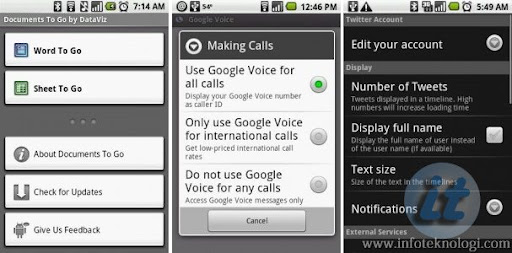Judul TV Seri : Marvel's Inhumans
Produksi : ABC
Pemeran : Serinda Swan, Ken Leung, Eme Ikwuakor, Isabelle Cornish, Ellen Woglom
Tanggal tayang : 29 September 2017 - seterusnya
Total episode : 8
Satu lagi serial televisi bertema superhero akan tayang di televisi : Inhumans (atau lengkapnya Marvel's Inhumans). Serial ini merupakan adaptasi dari komik berjudul sama produksi Marvel Comics. Alur ceritanya tidak berdiri sendiri tetapi berkaitan langsung dengan Marvel Cinematic Universe (MCU), di mana serial ini merupakan lanjutan dari serial televisi Agent of S.H.I.E.L.D (yang masih tayang hingga hari ini), dan rencananya akan berhubungan dengan alur cerita Thor, Guardians of the Galaxy, dan The Avengers.
Mungkin sebagian dari kita kurang familiar dengan karakter Inhumans, padahal karakter ini tergolong karakter Marvel yang cukup populer di Amerika Serikat. Kelompok ini pertama kali muncul di komik Fantastic Four #45 (terbit : Desember 1965), sedangkan 2 orang anggotanya - Medusa dan Gorgon - sudah lebih dulu muncul, yaitu di komik Fantastic Four #36 dan #44.
Kisah Inhumans bersetting kondisi galaksi ribuan tahun yang lalu, saat Kree dan Skrull - 2 spesies mahluk ruang angkasa paling kuat - baru memulai perang besar mereka. Atas pertimbangan posisi strategis, Kree membangun stasiun di Planet Uranus. Mereka kemudian melakukan penelitian pada manusia yang tinggal di bumi, kemudian mengembangkan mahluk dengan kemampuan di atas manusia biasa. Mahluk tersebut mereka namakan Inhuman.
Meski penelitian mereka berhasil, tetapi Kree memutuskan untuk meninggalkan proyek Inhuman karena mereka mendapatkan ramalan kalau mahluk yang mereka ciptakan akan menghancurkan supremasi Kree di galaksi.
Meski ditinggalkan begitu saja di bumi, Inhuman terbukti sangat kuat dan dapat bertahan hidup berkat kemampuan mutagenik Terrigen Mist (Terrigenesis) yang mereka miliki. Inhuman kemudian berkembang menjadi kelompok tersendiri. Mereka kemudian mendirikan kelompok yang diberi nama Inhuman Royal Family, yang dipimpin oleh Black Bolt (Anson Mount). Selain memimpin kelompok Inhuman, Black Bolt juga adalah Penguasa dari kerajaan Inhuman bernama Attilan.
Black Bolt adalah seorang Inhuman yang memiliki kekuatan pada suaranya. Sekecil apapun suara yang dikeluarkannya, dapat menimbulkan kehancuran dasyat di sekitarnya. Itulah mengapa Black Bolt nyaris tidak pernah berkata-kata. Dia didampingi oleh para pengikutnya yang setia (sekaligus keluarga terdekatnya) : Medusa (Serinda Swan), Karnak (Ken Leung), Gorgon (Eme Ikwuakor), Triton (Mike Moh), Crystal (Isabel Cornish), dan Maximus the Mad (Iwan Rheon). Black Bolt dan para pengikutnya dikenal dengan nama Inhuman Royal Family.
Sebagai catatan, Maximus adalah Sandara Kandung Black Bolt.
Meski merupakan adik Black Bolt, namun Maximus mendapat perlakukan yang tidak pantas karena dia kehilangan gen Inhuman saat menjalani proses Terrigenesis. Karena itu, dia diasingkan oleh para Inhuman. Karena hal itulah, Maximus memendam amarah pada Inhuman dan diam-diam mempersiapkan kudeta untuk menjatuhkan kakaknya.
Aksi kudeta Maximus berhasil. Dia pun berhasil menjatuhkan dan menyingkirkan Black Bolt dari Tahta Attilan. Black Bolt pun terpaksa harus melarikan diri ke Hawaii.
Setelah menguasai Attilan, Maximus berencana untuk membuat para Inhuman tunduk padanya.
Mengetahui rencana jahat saudaranya itu, Black Bolt pun mengumpulkan para pengikut setianya untuk mengalahkan Maximus. Perang besar menyelamatkan galaksi pun dimulai..... !!!!
DO YOU KNOW?
Sebelum serial ini dibuat, karakter Inhumans sendiri sudah pernah muncul di serial televisi Agents of S.H.I.E.L,D (Season 3). Hanya saja waktu itu, yang ditampilkan bukan karakter Inhuman Royal Family, tetapi hanya disebutkan sebagai mahluk "Alpha Primitives" atau disingkat "Primitives" dari Kerajaan Attilan.
Karakter Inhumans pertama kali muncul di televisi pada tahun 1978, di mana mereka muncul di salah satu episode serial animasi Fantastic Four (berjudul "Medusa and the Inhumans"). Namun berbeda dengan cerita aslinya, dalam animasi tersebut, pemimpin Inhumans adalah Medusa, dan karakter Medusa merupakan karakter antagonis.
Sepanjang serial Inhumans, karakter Black Bolt ditampilkan nyaris tidak pernah mengucapkan sepatah katapun. Meski demikian, tidak berarti Anson Mount - pemeran Black Bolt - hanya diam saja. Dia tetap berakting. Hanya saja untuk berkomunikasi, dia menggunakan bahasa isyarat. Namun karena Inhumans adalah mahluk ruang angkasa, maka bahasa isyarat yang digunakan bukan bahasa yang umum digunakan oleh manusia bumi, terutama penderita tuna-rungu. Anson Mount menciptakan sendiri sistem bahasa isyarat untuk karakternya. Bahasa isyarat yang digunakannya merupakan gabungan antara Bahasa Sinyal Standar Amerika (ASL - American Sign Language) dengan gerakan Konduktor Orkestra.
Dalam serial Inhumans ada karakter Anjing Buldog Raksasa bernama Lockjaw. Anjing ini adalah anjing raksasa dengan kemampuan teleportasi dan merupakan anjing setia milik Inhuman Royal Family. Di serial televisi Inhumans, karakter ini dibuat sepenuhnya dengan teknik CGI. Produser Inhumans - Roel Reine - mengatakan kalau Lockjaw merupakan karakter televisi pertama yang dibuat sepenuhnya menggunakan teknik CGI.
Rencana pembuatan serial televisi Inhumans sebenarnya sudah dimulai sejak Maret 2011. Awalnya Inhumans akan dibuat dalam bentuk film layar lebar dan menjadi bagian dari Fase Ketiga Marvel Cinematic Universe (MCU). Film tersebut rencananya akan dirilis 2 November 2018. Sosok Inhumans pun sudah mulai diperkenalkan di serial televisi Agents of S.H.I.E.L.D.. Namun dalam berjalannya waktu, setelah serial televisi Marvel's Agent Carter gagal, Para Petinggi Marvel mengubah strategi dan mengubah film Inhumans menjadi serial televisi. Dan pada tahun 2015, skenario untuk 8 seri Inhumans selesai dibuat, serta diputuskan untuk diproduksi.
Menurut Para Petinggi Marvel Comics, Inhumans akan tetap dibuat dalam bentuk film layar lebar. Meski demikian, rencana perilisan film ini diubah dan baru akan diatur kembali setelah tahun 2020, yang berarti Inhumans akan ada di Fase Keempat MCU.
Pada tanggal 1 September 2017, episode pertama serial Inhumans ditayangkan di layar lebar IMAX. Penayangan ini menjadi catatan sejarah dalam pertelevisian Amerika Serikat, karena untuk pertama kalinya sebuah episode serial televisi ditayangkan di layar lebar IMAX. Episode pertama Inhumans tayang selama 2 minggu. Selanjutnya, Inhumans akan tayang di jaringan televisi ABC mulai 29 September 2017.